자산 추적 대화상자에서는 독립된 클라이언트 소프트웨어를 사용하지 않고도 3ds Max에서 파일을 체크인/아웃하고, ATS(Asset Tracking System)에 파일을 추가하고, 다른 버전의 파일을 가져올 수 있습니다.
자산 추적 대화상자에 대한 또 한 가지 중요한 기능은 경로 재지정입니다. 즉 사라진 파일을 찾는 것입니다. 예를 들어, 장면에서 소재에 의해 쓰인 비트맵을 장면 파일로서 같은 폴더로 옮길 경우, 장면 파일을 열면 비트맵은 불러오기 되지만 소재는 원래의 것을 계속 사용할 것입니다. 즉 비트맵 파일에 대한 잘못된 경로가 되며 자산 추적 대화상자는 그 파일들을 사라진 것으로 표시할 것입니다. 잘못된 경로 문제를 해결하려면 경로 메뉴에서 가용한 도구를 사용하면 됩니다.
자산 추적관리는 Autodesk Vault 데이터 관리 솔루션에 대한 완전한 지원을 제공합니다. 또한 Perforce와 Microsoft SourceSafe와 같은 다른 제공자에게는 기본적인 버전 제어를 지원합니다. 일반적으로 자산 추적관리는 Microsoft Visual Studio, 즉 MSSCC 지원에 통합할 수 있는 버전 제어 공급자를 지원합니다. 이번 주제는 Autodesk Vault의 활용을 가정합니다.
자산 추적 대화상자를 통해 3ds Max에서 Vault 데이터 관리 솔루션 작업을 수행할 수 있는 기본 기능이 제공되지만 3ds Max에 포함된 Vault Explorer 클라이언트 소프트웨어를 사용하여 직접 Vault에서 작업할 수도 있습니다. Vault 탐색기를 실행하려면 Windows 시작 메뉴  Autodesk
Autodesk  Autodesk Data Management로 이동한 다음 Autodesk Vault 탐색기를 선택합니다. Vault Explorer 사용법을 더 배우고 싶다면 Autodesk Vault Explorer Help 메뉴를 열고 Autodesk Vault Help Topics를 선택하거나, Vault Explorer 창이 활성화 상태일 때 간단히 F1 키를 누릅니다.
Autodesk Data Management로 이동한 다음 Autodesk Vault 탐색기를 선택합니다. Vault Explorer 사용법을 더 배우고 싶다면 Autodesk Vault Explorer Help 메뉴를 열고 Autodesk Vault Help Topics를 선택하거나, Vault Explorer 창이 활성화 상태일 때 간단히 F1 키를 누릅니다.
파일의 필터링
제공자 구성 파일 ATSProviders.xml을 통해 개별적인 자산 추적 시스템 제공자를 구성할 수 있습니다. 이 파일은 3ds Max 설치 폴더의 ₩plugcfg에 있습니다. 3ds Max는 이 파일을 읽을 수 있지만 쓰지는 않습니다.
주된 환경설정 기능은 필터링입니다. 필터는 3ds Max에서 제공자의 제어로부터 파일을 제외할지 여부를 결정하는 데 사용하는 기준을 정의합니다. 만약 어떤 파일이 제공자로부터 제외되는 것으로 결정되면 파일이 제공자에게 보내져서 상태 체크나 여타의 동작을 하는 일을 없습니다. 이 기능은 같은 파이프라인에서 복수의 제공자를 사용하거나 스투디오(업체)가 특정 파일타입에 대한 파일서버를 계속 사용할 때 유용합니다.
파일이 제외되면 그 아이콘은 회색으로 바뀌고 상태 메시시는 제외 되었음을 표시합니다. 대화창에서 제외된 파일의 표시를 제외된 파일 표시 옵션으로 토글할 수 있습니다.
예제 필터 파일 ₩plugcfg₩ATSProviders_Example.xml은 3ds Max에 포함되어 있으며, 3ds Max 설치 폴더에 들어 있습니다. 이 파일은 주석을 포함하기 때문에 텍스트 에디터로 불러와서 파일이 어떻게 작동하고 편집되는지 볼 수 있습니다. Autodesk Vault를 제공자로 사용한다면 제공자 필드(파일의 첫부분 근처의 <Provider> 섹션)를 Autodesk Vault로 다음과 같이 이름을 변경할 수 있습니다:
변경 전:
<Name>Sample Provider Name Example</Name>
변경 후:
<Name>Autodesk Vault</Name>
예제 파일의 한 가지 효과는 다음의 일러스트레이션에서와 같이 FX 파일을 제외하는 것입니다:
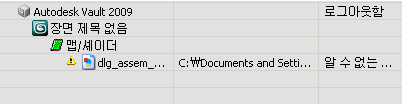
절차
Vault를 자산 관리 시스템으로 사용하고 있다면 Vault에 처음 액세스할 때 로그인해야 합니다. 그렇지 않으면 파일을 체크인/아웃할 수 없습니다.
3ds Max에서 시작하고 Vault에 로그인하려면
- 3ds Max에서

 응용 프로그램 메뉴
응용 프로그램 메뉴 관리
관리  자산 추적을 선택합니다.
자산 추적을 선택합니다. - 자산 추적 대화상자에서 서버
 로그인을 선택합니다.
로그인을 선택합니다. - 로그인 대화상자에서 다음을 입력합니다.
사용자 이름 vault 계정 이름 기본값은 관리자입니다. 암호 vault 계정에 딸린 암호 기본값은 공백입니다. 서버 vault 서버가 인스톨 된 컴퓨터의 이름 만약 서버가 클리이언트와 같은 컴퓨터에 설치돼 있다면 “localhost”를 사용합니다. 이렇게 해서 되지 않으면 시스템 관리자에게 문의하십시오. 데이터베이스 특정 서버에 위치한 vault 데이터베이스의 이름 기본값은 “Vault”입니다. 브라우즈 버튼을 클릭해 서버에서 가용한 데이터베이스 리스트 중에서 선택합니다. 기본값은 Vault입니다. 주: 향후 세션에서 자동적으로 로그인 하고 싶으면 다음 세션에서 이 설정 사용을 사용 가능하도록 합니다.모든 필드에 값을 입력했으면 확인을 클릭합니다.
주: 시스템 관리자가 기본값 대신에 계정에 사용할 값을 사용자에게 제공할 수도 있습니다. 문제가 생기면 시스템 관리자에게 문의합니다.
Vault를 사용할 때 로컬 작업 폴더를 설정하려면
- 3ds Max에서 서버
 로그인을 선택하고 Vault에 로그인합니다.
로그인을 선택하고 Vault에 로그인합니다. - 서버
 옵션을 선택합니다.
옵션을 선택합니다. - 사용하고자 하는 폴더로 브라우즈 하고 확인을 클릭해 확인합니다.
Autodesk Vault 내의 파일로 작업 하려면 작업 폴더를 설정해야 합니다. 파일 작업을 하는 동안 작업 폴더는 파일을 담고 있습니다.(Vault에서 파일을 체크아웃하고 체크인하는 동안) 작업 폴더는 사용자 컴퓨터상의 폴더 혹은 네트워크의 폴더가 될 수 있습니다. 전형적으로 시스템 관리자는 네트워크 상에 작업 폴터를 설정합니다.
로컬 파일을 Vault 파일과 통일시키기:
- 로컬 드라이브에 작업 폴더를 만들어 Vault를 통해서 다른 사용자들과 대응시킬 모든 파일을 담습니다. 예를 들어, 작업 폴더를 My_Vault라고 부를 수도 있습니다.
- 필요하다면 자산 추적 대화상자를 열고 추적관리 데이터베이스에 로그인 합니다.
- 자산 추적 대화상자에서 서버 메뉴
 옵션을 선택합니다.
옵션을 선택합니다. - Vault 옵션 대화상자에서 , 변경 버튼을 클릭하고 폴더 찾아보기 대화상자를 이용해 1단계에서 만든 폴더를 선택합니다. 팁: 폴더 찾아보기 대화상자를 이용해 이 폴더를 만들 수도 있습니다.
Vault에서 파일 열기를 할 때 Vault 내의 파일이 존재하는 폴더 구조는 필요할 경우 사용자의 로컬 폴더로 복제됩니다. 마찬가지로 Vault에 파일을 추가하면 로컬 구조는 필요할 경우 Vault 내에서 복제됩니다. 예를 들어, Vault($)₩max_files₩characters₩로부터 캐릭터 메시를 열기 할 경우 그리고 그 파일이 Vault($)₩max_files₩characters₩face_maps₩에 저장된 비트맵을 사용할 때 캐릭터 메시는 My_Vault₩max_files₩characters₩에 로컬로 저장되고 맵 파일은 My_Vault₩max_files₩characters₩face_maps₩에 지역적으로 저장됩니다.
사용자의 파일과 Vault 내 파일의 최적의 통일성을 위해 데이터베이스의 폴더 구조와 작업 폴더 및 하위 디렉토리의 폴더 구조 간에 1:1대응을 유지해야 합니다.
Vault 파일에 대한 로컬 폴더 구조를 만든 다음 옵션을 사용하여 로컬 구조의 상단과 Vault 구조의 상단을 매핑합니다(즉, Vault($)).
인터페이스
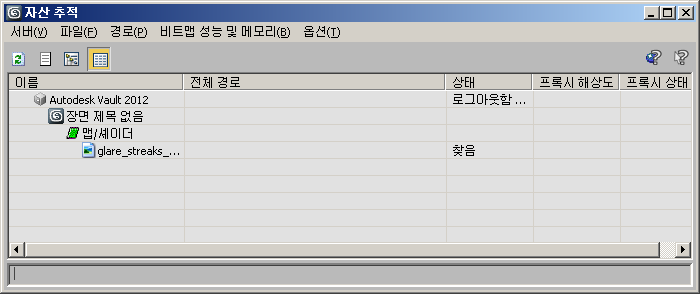
메뉴모음
메뉴모음은 대부분의 자산 추적 기능에 접근할 수 있게 해줍니다. 대부분의 메뉴 기능은 또한 대화창에서 가용한 마우스 오른쪽 버튼 클릭 매뉴에서 사용할 수 있습니다.
 +마우스 오른쪽 버튼으로 클릭하면 Windows 탐색기 버전의 컨텍스트 메뉴가 열립니다. 이것은 파일을 잘라내기 복사하기 바탕화면으로 보내기(바로 가기로 쉽게 접근할 수 있도록) 같은 기능을 수행할 수 있게 합니다.
+마우스 오른쪽 버튼으로 클릭하면 Windows 탐색기 버전의 컨텍스트 메뉴가 열립니다. 이것은 파일을 잘라내기 복사하기 바탕화면으로 보내기(바로 가기로 쉽게 접근할 수 있도록) 같은 기능을 수행할 수 있게 합니다. 서버 메뉴
- 로그인
-
Vault 로그인 대화상자를 표시합니다. 사용자 이름, 암호, 서버 이름, 데이터베이스를 입력하고 확인을 클릭합니다. 서버 이름을 입력한 후 생략부호(...) 버튼을 클릭해 모든 가용한 데이터베이스를 표시하고 대화상자에서 하나를 선택합니다.
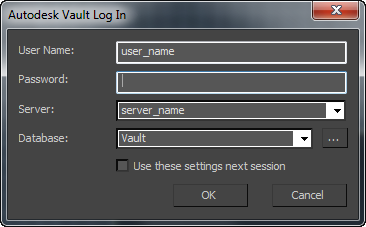
“다음 세션에서 이 설정 사용”을 켜 놓으면 향후 세션부터는 Vault 로그인 대화상자를 사용할 필요 없이 자동적으로 로그인 할 수 있습니다. 이렇게 하면 옵션
 저장된 설정을 사용하여 로그인도 켜집니다.
저장된 설정을 사용하여 로그인도 켜집니다. 로그인 설정은 3ds Max 설치 폴더의 plugcfg₩ATSVaultLogin.ini 파일에 저장됩니다.
- 로그아웃
-
데이터베이스에서 로그아웃합니다.
- 옵션
-
Vault 옵션 대화상자를 열어 작업 폴더를 보거나 새 폴더를 지정할 수 있습니다(변경 버튼 클릭). 로그인 했을 때만 사용할 수 있습니다.
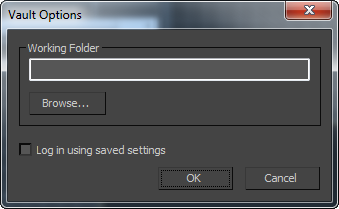 주의: 작업 폴더는 로컬 드라이브 상의 폴더로, 제공자 데이터베이스 구조의 상위 수준 폴더를 미러합니다. 보다 자세한 정보는 이 과정을 참고합니다.
주의: 작업 폴더는 로컬 드라이브 상의 폴더로, 제공자 데이터베이스 구조의 상위 수준 폴더를 미러합니다. 보다 자세한 정보는 이 과정을 참고합니다.“저장된 설정을 사용하여 로그인”을 켜 놓으면 Vault Log In 대화상자를 건너뛰어 향후 세션부터는 자동적으로 로그인할 수 있습니다. 이렇게 하면 Vault 로그인
 다음 세션에 이 설정 사용도 켜집니다.
다음 세션에 이 설정 사용도 켜집니다. - 제공자 시작
-
데이터베이스 클라이언트 프로그램을 엽니다. 이것은 시작 메뉴에서 클라이언트 프로그램을 실행하는 것과 같습니다. 이것은 반드시 3ds Max에서 사용하고 있는 동일한 데이터베이스로 열어야 되는 것은 아닙니다.
파일 메뉴
대부분의 파일 메뉴 명령은 로그인했을 때만 사용할 수 있습니다.
- 체크아웃
-
자산이 체크아웃될 수 있을 경우 자산 추적 대화상자의 자산 리스트에서 강조 표시된 자산을 체크아웃할 수 있습니다. 이것은 대화상자를 열어 체크아웃을 확인하게 하고, 로컬 복사본을 체크아웃 버전으로 교체할 지의 여부를 정하게 하고 주석을 입력하게 합니다.
주석이 입력되면 작업 설명 대화상자로 복사됩니다.
팁: 혹시 로컬 드라이브에 쓰기 가능한 버전이 있어도 항상 자산을 수정하기 전에 반드시 체크아웃하십시오. 이렇게 하면 다른 사용자가 동시에 그 파일을 수정하는 일을 예방하고 자산에 대한 엄격한 버전 제어를 유지하게 합니다. - 체크인
-
자산 추적 대화상자의 자산 리스트에서 강조 표시된 자산을 체크아웃할 수 있습니다. 이것은 대화상자를 열어 체크아웃을 확인하게 하고, 체크아웃 된 자산을 유지할지의 여부를 정하게 하고 주석을 입력하게 합니다. 또한 자산이 편집되고 지역적으로 저장되지 않았다면 우선 저장할 것을 요구하게 됩니다.
자산을 체크인 하면 데이터베이스에 저장될 때 자산의 현재 버전 숫자가 증가합니다. 그리고 현재 주석 텍스트를 자산과 함께 저장합니다
- 체크아웃 실행 취소
-
체크아웃을 되돌리기하여 변경 사항을 저장하지 않고 강조 표시된 자산의 상태를 체크인된 것으로 설정합니다.
- 파일 추가
-
장면 내의 재질에 사용된 비트맵과 같은 파일을 제공자 데이터베이스에 추가할 수 있습니다. 파일을 추가하려면 (장면)파일을 불러오기 하거나 (소재에서 사용된 비트맵)파일을 장면에 추가하여, 자산 추적 대화상자에서 강조 표시 후 파일 추가를 사용합니다.
복수의 파일을 동시에 추가할 수 있습니다.
- 최신 버전 가져오기
-
데이터베이스에서 강조 표시된 자산의 가장 최신(가장 높은 번호) 버전을 다운로드합니다. 팀 일원이 비트맵 같은 자산을 업데이트 했을 때 이것을 사용합니다.
- 내역
-
내역 대화상자를 열어 강조 표시된 자산의 버전을 가져올 수 있습니다. 대화상자가 열리면 원하는 버전을 클릭해서 강조표시한 후 버전 가져오기를 클릭합니다. 자산을 마우스 오른쪽 버튼으로 클릭하고 컨텍스트 메뉴에서 버전 가져오기를 선택해도 됩니다.
- 특성
-
읽기 전용 대화상자를 열고 vault 및 로컬 위치, 버전, 체크아웃 상태 등의 강조 표시된 자산의 정보를 표시합니다.
- 제공자에서 가져오기
-
파일을 데이터베이스에서 로컬 작업 폴더로 복사할 수 있습니다. 파일 가져오기 대화상자를 이용해 탐색해서 폴더로 간 뒤 파일을 취하고, 임의의 수의 파일을 강조 표시하고 열기를 클릭합니다. 강조표시된 파일 및 비트맵과 외부 참조 같은 의존 파일은 데이터베이스의 폴더 계층과 같은 계층구조를 이용해 로컬 폴더로 복사됩니다.
- 작업 설명
-
현재 세션에 대한 공통 텍스트 버퍼를 포함한 대화상자를 엽니다.
파일을 체크아웃하면 자산 추적 대화상자에서 입력하는 어떠한 주석도 작업 설명 대화상자로 복사됩니다. 세션 동안 언제라도 이 텍스트를 편집할 수 있습니다. 파일을 다시 체크인하면 모든 작업 설명 텍스트가 자산 추적 대화상자에 표시됩니다. 체크인을 완료하기 전에 원래 텍스트에 영향을 주지 않고 필요에 따라 텍스트를 편집할 수 있습니다. 체크인된 주석은 Vault에서 해당 파일 버전으로 유지됩니다.
- 찾아보기
-
비트맵과 같은 사라진 파일을 찾아 로컬 디렉토리를 검색할 수 있습니다. 찾아보기 대화상자를 사용하여 파일을 찾고 열기를 클릭합니다.
- 이미지 파일 보기
-
강조 표시된 이미지 파일을 보여주는 창을 엽니다. 파일은 로컬 디렉토리에 반드시 있어야 합니다.
- 탐색기에 표시
-
Windows 탐색기 대화상자를 열고 강조 표시된 자산의 위치를 보여줍니다.
- 사용자 정의 종속성
-
현재 장면에 종속된 파일을 지정할 수 있는 대화상자를 엽니다. 파일은 현재 장면에 존재하지는 않지만 장면과 연결됩니다. 사용자 정의 종속성 대화상자에서 추가 버튼을 클릭하고 사용자 정의 종속성 추가 파일 브라우저를 사용해 종속 파일을 엽니다.
사용자 정의 종속성 기능은 장면에 실제로 종속되지 않은 파일을 연계시켜 줍니다. 실제 종속 파일은 렌더링, 애니메이션, 내보내기 등에 필요합니다. 사용자 정의 종속성은 참조 아트 작업, 장면 문서 또는 완료할 태스크가 있는 텍스트 파일, 사용자 정의 스크립트 등일 수 있습니다. 기본적으로 장면과 함께 "이동"해야 하는 파일 모음입니다.
사용자 정의 종속의 한가지 잠재적 용도는 단순 프로젝트 관리를 수행하기 위한 하나의 방법입니다. 예를 들어, GameTitle-A.txt라는 파일을 사용자 정의 종속으로 GameTitle-A와 연계된 임의의 장면 파일에 추가할 수 있습니다. Vault Explorer같은 제공자 클라이언트에게 지시를 내려 GameTitle-A.txt에 종속된 모든 파일을 표시하게 할 수 있고 그러면 그 프로젝트와 연관된 파일 리스트를 얻게 되는 것입니다.
- 갱신
-
로컬 장면에서 나열된 자산을 다시 로드하고 창의 내용을 업데이트합니다.
경로 메뉴
이 메뉴의 도구들은 사라진 파일과 같은 파일 경로문제 해결에 도움을 줍니다. 도구들은 비트맵/포토메트릭 경로 편집기 유틸리티에서 사용할 수 있는 기능을 포함하고 있지만 자산 추적 대화상자로 통합되서 장면 자산 관리의 작업 흐름을 가속시킵니다.
- 편집 가능한 자산 강조 표시
-
이 메뉴의 나머지 명령에 영향을 받을 수 있는 경로의 모든 자산을 강조 표시합니다.
예를 들어, 장면 소재가 여러 다른 폴더로부터 비트맵을 사용한다면 모든 비트맵을 작업 폴더 내의 공통의 디렉토리에 복사한 뒤 편집 가능한 자산 강조 표시를 이용해 모든 비트맵 자산을 강조표시한 후 경로 설정 (다음 참고)을 사용해 공통의 디렉토리를 지정합니다.
- 경로 설정
-
대화상자를 열어 강조 표시된 자산의 장면 기록 또는 자산의 경로와 파일 이름(단일 자산일 경우)을 편집합니다. 대화상자의 두 버전 모두 앞선 경로 혹은 파일이름을 되돌리기 위한 드롭다운 이력 리스트를 포함하고 있습니다.
이 명령에 대한 주요 기능은 위치가 변경된 기존 자산에 대해 3ds Max가 가리키는 경로를 변경하는 것입니다. 그러나 렌더링 된 이미지 그리고 렌더링 요소와 같은 출력 파일에 대해서는 경로 설정을 사용해 새로운 출력 디렉토리를 만들고 사용할 수 있습니다. 출력 경로를 존재하지 않는 경로로 변경하면 폴더를 만들 것인지 묻는 메시지가 표시됩니다. 확인하면 렌더 설정 대화상자 등의 해당 위치에서 출력 경로가 변경됩니다.
나타나는 대화상자의 버전은 강조표시된 자산의 수에 따라 다릅니다:
- 만약 단일 자산이 강조표시 되면 경로와 파일이름을 변경할 수 있습니다. 다음의 대화상자가 나타납니다.
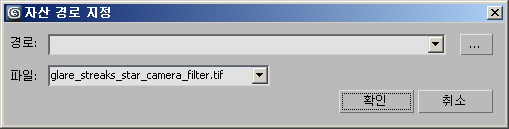
경로를 변경하려면 경로 필드를 편집하거나 혹은 생략기호 [...] 버튼을 사용해 새로운 경로를 검색합니다. 이것은 경로만 변경합니다.
앞선 경로로 되돌리려면 드롭다운 리스트에서 선택합니다.
파일이름을 변경하려면 파일 필드를 편집하거나 드롭다운 내역 리스트에서 이름을 선택합니다. 이것은 장면에서 가리키는 자산 파일의 이름만 변경시킨다는 것에 주목하십시오. 실제 자산 파일 이름을 변경하지 않습니다. 만약 자산 파일 이름이 변경됐다면 이것을 이용해 장면을 업데이트 합니다.
- 복수의 자산이 강조 표시되면 경로는 변경할 수 있지만 파일 이름은 변경할 수 없습니다. 다음의 대화상자가 나타납니다.

대화상자는 강조 표시된 자산이 있는 현재 경로를 보여주고, 경로 지정 필드 내용를 편집하거나 생략기호 [...] 버튼을 클릭 한 후 다른 경로로 브라우즈 해서 새로운 경로를 지정하게 합니다.
예를 들어, 두 자산이 강조표시된 상태이고 한 자산의 경로가 c:₩max_files₩maps1₩이고 나머지 하나의 경로가 c:₩max_files₩maps2₩일 때 경로 지정 필드는 c:₩max_files₩를 보여줄 것입니다. 이것을 변경하면 모든 강조 표시된 자산에 대한 전체 경로가 변경됩니다. 물론 모든 자산이 해당 경로에 있어야 자산 추적에서 찾을 수 있습니다.
앞선 경로로 되돌리려면 드롭다운 리스트에서 선택합니다.
모든 강조 표시된 자산에 공통된 부분의 경로만 변경하려면 공통 루트 대상 변경(다음 참조)을 사용합니다.
- 만약 단일 자산이 강조표시 되면 경로와 파일이름을 변경할 수 있습니다. 다음의 대화상자가 나타납니다.
- 공통 루트 대상 변경
-
강조 표시된 모든 자산에 공통된 부분의 경로만 변경할 수 있습니다. 이 명령은 자산 경로 지정 대화상자의 한 버전을 열어 강조 표시된 자산의 공통 경로의 전반부를 보여줍니다. 또한 새 공통 경로 접두사 지정 필드 내용를 편집하거나 생략기호 [...] 버튼을 클릭 한 후 다른 경로를 찾아 새로운 경로를 지정하게 합니다. 대상 변경 공통 루트를 사용해 복수의 파일경로를, 특히 공통의 루트 내에 있는 다른 디렉토리의 파일의 경로를 다시 지정하십시오.
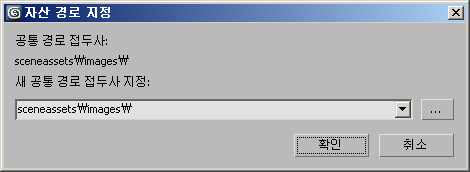
예를 들어, 모든 맵이 원래 c:₩maps₩ 내의 다양한 하위 디렉토리에 있고 전체 하위 디렉토리 구조가 d:₩resources₩maps₩로 이동했다면 공통 루트 대상 변경을 이용해 모든 파일에 대한 경로 지정을 동시에 다시 할 수 있습니다.
앞선 경로로 되돌리려면 드롭다운 리스트에서 선택합니다.
출력 파일의 공통 루트를 존재하지 않는 경로로 변경하면 폴더를 만들 것인지 묻는 메시지가 표시됩니다. 확인하면 렌더 설정 대화상자 등의 해당 위치에서 출력 경로가 변경됩니다.
- 경로 박탈
-
강조 표시된 자산으로부터 파일 이름을 제외하고 모든 경로 정보를 추출합니다.
추출된 경로정보는 경로 지정 대화상자 드롭다운 리스트에 저장됩니다. 추출된 경로를 복원하려면 자산을 강조 표시한 후, 경로 메뉴
 경로 설정을 선택하고 드롭다운 리스트로부터 복원하고자 하는 경로를 선택합니다.
경로 설정을 선택하고 드롭다운 리스트로부터 복원하고자 하는 경로를 선택합니다. - 절대적 경로 만들기
-
발견된 자산 파일의 전체 경로를 제공합니다. 이것은 상대 경로가 표시될 경우 전체 경로를 알고 싶을 때 유용합니다.
- 프로젝트 폴더에 대해 상대적 경로 만들기
-
발견된 자산 파일의 현재 경로를 가져와서 프로젝트 폴더의 상대 경로로 만듭니다.
- UNC 위치로 경로 확인
-
할당된(매핑된) 드라이브를 가리키는 강조 표시된 경로를 UNC(Universal Naming Convention) 형식으로 지정합니다.
- 프로젝트 폴더 설정
-
프로젝트 폴더 설정을 참조하십시오.
- 사용자 경로 구성
-
사용자 경로 구성 대화상자를 엽니다. 이 대화상자에서 비트맵과 같은 지원 파일에 대한 위치를 확인할 수 있습니다.
주: 이 옵션은 같은 프로젝트 폴더를 사용하고 있지 않더라도 다른 사용자 간에 파일을 공유하기 쉽게 합니다. 사용자 A가 사용자 B로부터 파일을 불러오기 할 경우 두 사람의 프로젝트 폴더가 같지 않아도 문제가 되지 않습니다. - 기본 설정
-
이 하위 메뉴를 사용하여 다음 옵션을 토글합니다.
- 파일 경로를 UNC로 변환설정되어 있으면 임의의 존재하는 추가된 자산에 대해 자산 추적 대화상자에 표시된 할당된(매핑된) 경로는 UNC(Universal Naming Convention) 형식을 사용합니다. 이 옵션을 끄면 각 경로가 매핑된 드라이브 문자(예: w:₩)로 시작합니다.
이 스위치는 기본 설정 대화상자
 파일 패널의 파일 경로를 UNC로 변환 스위치에 링크되어 있습니다. 한쪽을 토글하면 양쪽 모두 토글됩니다. 주: 이 스위치는 새로 추가된 경로에만 영향을 줍니다. 토글해도 기존 경로에는 영향이 없습니다. 예를 들어, 이 스위치가 켜진 상태에서 할당된 드라이브로부터 자산을 추가할 경우 스위치를 꺼도 할당된 버전의 경로에는 변화가 없습니다.
파일 패널의 파일 경로를 UNC로 변환 스위치에 링크되어 있습니다. 한쪽을 토글하면 양쪽 모두 토글됩니다. 주: 이 스위치는 새로 추가된 경로에만 영향을 줍니다. 토글해도 기존 경로에는 영향이 없습니다. 예를 들어, 이 스위치가 켜진 상태에서 할당된 드라이브로부터 자산을 추가할 경우 스위치를 꺼도 할당된 버전의 경로에는 변화가 없습니다. - 로컬 경로를 상대 경로로 변환설정되어 있으면 장면에 새로 추가된 모든 자산의 파일 경로를 프로젝트 폴더에 상대적으로 변환합니다. 기본적으로 해제되어 있습니다.
이 스위치는 기본 설정 대화상자
 파일 패널의 로컬 경로를 상대 경로로 변환 스위치에 링크되어 있습니다. 한쪽을 토글하면 양쪽 모두 토글됩니다.
파일 패널의 로컬 경로를 상대 경로로 변환 스위치에 링크되어 있습니다. 한쪽을 토글하면 양쪽 모두 토글됩니다.
- 파일 경로를 UNC로 변환설정되어 있으면 임의의 존재하는 추가된 자산에 대해 자산 추적 대화상자에 표시된 할당된(매핑된) 경로는 UNC(Universal Naming Convention) 형식을 사용합니다. 이 옵션을 끄면 각 경로가 매핑된 드라이브 문자(예: w:₩)로 시작합니다.
비트맵 성능 및 메모리 메뉴
프록시 시스템에서는 3ds Max가 재질에 결합된 비트맵의 프록시 버전을 만들고 사용하는 방법을 지정할 수 있습니다. 프록시는 주로 비트맵 텍스처에 필요한 메모리 양을 줄이기 위해 장면을 만들고 편집하는 경우 뷰포트에서 사용되지만 렌더링할 때 사용할 수도 있습니다. 이 메뉴에서도 비트맵 페이징을 제어할 수 있습니다.
- 프록시 시스템 사용
-
프록시 시스템을 전체적으로 토글합니다. 설정하면 3ds Max는 재질에서 사용되는 모든 비트맵을 비트맵 프록시 대화상자에 지정된 프록시로 바꿉니다. 꺼져 있으면 원래 비트맵이 사용됩니다.
- 비트맵 페이징 사용
-
설정하면 대용량 텍스처 맵 및 렌더링된 대용량 출력물에 비트맵 페이징이 사용됩니다. 기본적으로 설정되어 있습니다.
이 토글은 비트맵 프록시 대화상자의 디스크에 큰 이미지 페이징 옵션에 대한 바로 가기입니다.
- 전역 설정
-
비트맵 프록시 대화상자를 엽니다.
- 프록시 해상도 설정
-
자산 추적 대화상자에서 강조 표시된 비트맵 자산의 프록시에 대한 해상도를 설정할 수 있는 비트맵 프록시 대화상자의 비트맵당 버전을 엽니다. 하나 혹은 그 이상의 비트맵 자산이 강조 표시되었을 때만 사용할 수 있습니다.
- 선택한/부실 프록시 생성
-
지정된 대로 프록시 이미지 파일을 생성합니다. 자산 추적 대화상자 리스트에서 하나 혹은 그 이상의 이미지 자산이 하이라이트 되면 명령은 선택한 프록시 생성이고 이들 자산에만 적용됩니다. 강조 표시된 자산이 없으면 명령은 부실 프록시 생성이고, 앞서 생성된 이후로 설정(예, 프록시 해상도)이 변경된 모든 자산 및 프록시가 없는 자산에 적용됩니다.
옵션 메뉴
- 자산 추적 사용 안 함
-
자산 추적 기능을 끕니다. 이 명령을 선택하면 데이터베이스에서 사용자를 로그아웃 시키고 대부분의 자산 추적 기능을 사용할 수 없게 합니다. 자산 추적관리를 복원하려면 자산 추적 사용 안 함을 끄고 다시 로그인합니다.
- 프롬프트
-
프롬프트 대화상자를 엽니다. 이 대화상자를 통해 자산 추적 대화상자에서 각각의 다양한 동작에 대한 2개의 다른 옵션을 토글할 수 있습니다.
- 자동 로그인
-
장면을 불러오거나 저장할 때처럼 사용자가 MAX 장면 파일을 메모리에 상주시킬 때마다 필요할 경우 Vault로 로그인됩니다. 만약 옵션 대화상자
 저장된 설정을 사용하여 로그인 또는 Vault 로그인
저장된 설정을 사용하여 로그인 또는 Vault 로그인  다음 세션에 이 설정 사용을 켜놓은 상태라면 Vault 로그인 대화상자를 건너뛸 수 있습니다.
다음 세션에 이 설정 사용을 켜놓은 상태라면 Vault 로그인 대화상자를 건너뛸 수 있습니다. - 제외된 파일 표시
-
제외됨 상태로 설정된 파일을 표시합니다. 꺼져 있으면 이 파일들은 대화창에 보이지 않습니다. 파일 제외에 대한 자세한 내용은 파일 필터링을 참조하십시오. 출력 파일을 제외됨 상태로 설정할 수 있습니다. 다음 참고.
- 출력 파일 제외
-
렌더링된 이미지 같은 출력 파일을 제외됨 상태로 설정합니다. 제외된 파일 표시(앞 항목 참조)를 꺼서 대화상자에서 이런 파일이 표시되지 않게 할 수 있습니다.
- 트리 뷰
-
현재 장면 내의 자산의 간략화된 계층 구조 리스트를 표시합니다. 브랜치이름 왼쪽의 + - 아이콘을 클릭함으로써 계층 브랜치를 확장하고 축소할 수 있습니다.
- 테이블 뷰
-
현재 장면의 자산 리스트를 전체 경로 및 각 자산의 로컬 버전에 대한 내용과 함께 표 모양으로 표시합니다. 브랜치는 계층적구조이지만 확장 또는 축소할 수 없습니다.
도구 모음
- 갱신
-
로컬 장면에서 나열된 자산을 다시 로드하고 창의 내용을 업데이트합니다.
- 상태 로그
-
읽기 전용 창을 열어 현재 세션 동안 Vault로부터 받은 모든 상태 메시지를 표시합니다.
- 트리 뷰
-
현재 장면에서 자산의 간략화된 계층 리스트를 경로 또는 상태 정보 없이 표시합니다. 브랜치이름 왼쪽의 + - 아이콘을 클릭함으로써 계층 브랜치를 확장하고 축소할 수 있습니다.
- 테이블 뷰
-
전체 경로와 각 자산의 로컬 버전으로 현재 장면의 자산 리스트를 표 모양으로 표시합니다. 브랜치는 계층적구조이지만 확장 또는 축소할 수 없습니다.
폴더
- [폴더]
-
시스템 관리자가 Autodesk Vault에서 파일 폴더를 만들면 자산 추적 대화상자에 폴더가 표시되고 파일을 체계화하는 데 도움이 됩니다.
- [라이브러리 폴더]
-
시스템 관리자가 라이브러리 폴더를 Autodesk Vault에 설정하면 해당 폴더가 자산 추적 대화상자에 표시됩니다. 시스템 관리자가 이러한 폴더들을 네트워크 상에 설치하면 팀은 이들 폴더를 복수의 네트워크 작업 공간으로 사용할 수 있습니다. 팀은 폴더를 이용해 다른 타입의 파일을 체계화할 수 있습니다. 예를 들어, 소재, 맵, 애니메이션 등에 관한 라이브러리를 둘 수 있을 것입니다. 이 라이브러리 폴더는 네트워크 상에 저장되므로 팀 멤버들 간에 공유되는 파일들은 사용자의 작업 공간 보다는 네트워크 상에 내내 상주할 수 있습니다. 라이브러리 폴더는 파일을 보호하는데 사용될 수 있는데 시스템 관리자가 읽기/쓰기 승인을 설정해서 특정 사용자만 파일을 변경하게 할 수 있기 때문입니다. 자세한 내용은 시스템 관리자에게 문의하십시오.
주: 일반적인 폴더도 자산 추적 대화상자에서는 라이브러리 폴더와 동일하게 보입니다. Autodesk Vault 내에서는 아이콘을 통해 두 가지 유형의 폴더를 구분합니다. - [자산 추적 창]
-

왼쪽: 트리뷰 내의 자산 추적 대화상자 창
.오른쪽: 테이블 뷰 내의 자산 추적 대화상자 창
자산 추적 대화상자 창은 현재 설정에 따라 트리 혹은 테이블뷰에서 현재 장면의 모든 자산의 리스트를 보여줍니다. 나열된 자산에는 장면 파일, 소재 등에서 장면에 사용되는 이미지, 외부 참조, 포토메트릭 파일이 포함됩니다. 렌더링된 이미지 같은 출력 파일도 디폴트로 창의 리스트에 나타납니다. 원할 경우 이 파일들의 표시를 끌 수 있습니다.
또한 각 자산의 아이콘이 표시되어 자산(3ds Max 장면 파일, 맵 분기 등) 유형과 상태를 적절히 나타냅니다. 대부분의 상태 아이콘은 Vault 탐색기 도움말
 Autodesk Vault 탐색기 아이콘 참조 항목에 설명되어 있습니다. 가장 일반적으로 사용하는 아이콘에 대한 참조는 자산 추적 대화상자 아이콘을 참조하십시오. 주: 버전 제어 제공자가 인스톨되지 않았다면 상태 아이콘은 나타나지 않습니다.
Autodesk Vault 탐색기 아이콘 참조 항목에 설명되어 있습니다. 가장 일반적으로 사용하는 아이콘에 대한 참조는 자산 추적 대화상자 아이콘을 참조하십시오. 주: 버전 제어 제공자가 인스톨되지 않았다면 상태 아이콘은 나타나지 않습니다.일반적으로 상태 에러는 앞선 절차에서 설명했듯이 로컬 폴더/파일 구조를 Vault 내의 것과 조심스럽게 대응시킴으로써 해결할 수 있습니다.
대부분의 대화상자 커맨드는 창에서 자산을 오른쪽 마우스를 클릭하여 접근할 수 있습니다. 자산에 적용할 수 있는 커맨드는 콘텍스트 메뉴에서 사용할 수 있습니다. 이 커맨드는 위에 기록된 것들과 동일합니다.
 +
+